快速导入并部署第三方模型
前提准备
1.
2.
3.
导入模型
1.


{
"load_model_class": "AutoModelForCausalLM",
"load_tokenizer_class": "AutoTokenizer",
"enable_auto_batch": true,
"custom_end_str": "",
"token_decode_return_blank": true,
"tokenizer_special_tokens": {}
}多轮对话chat模型导入示例-chatglm2-6b-int4
{
"load_model_class": "AutoModel",
"token_decode_return_blank": false
}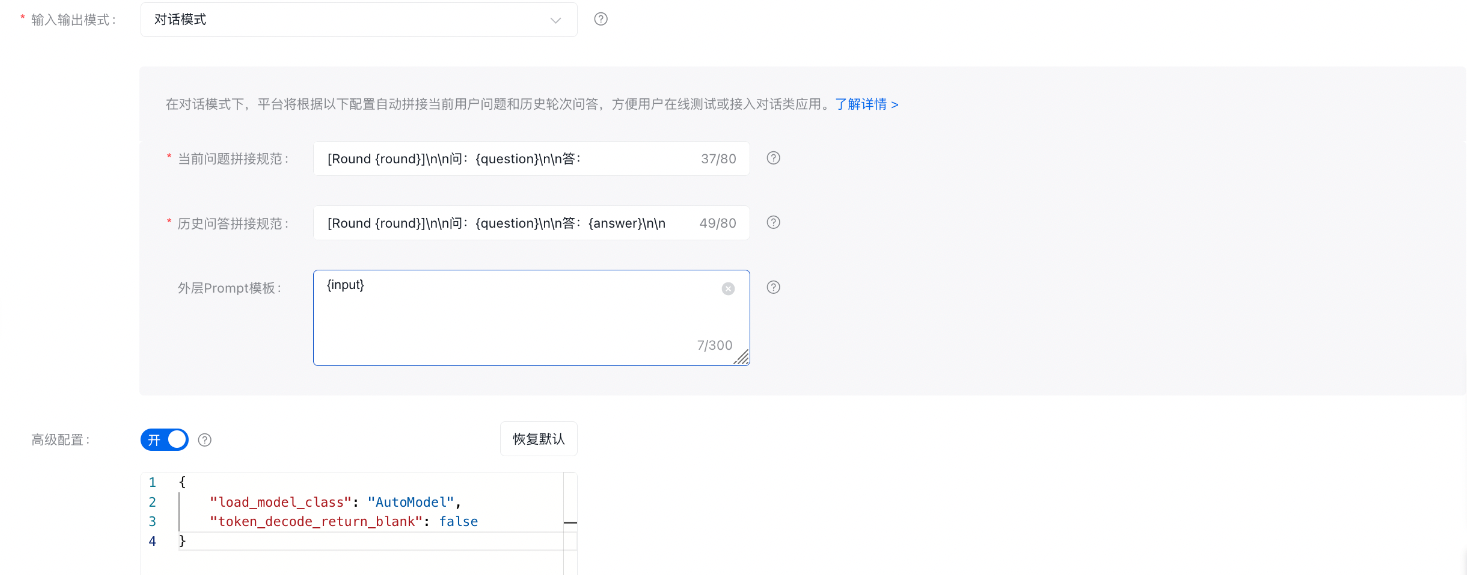
单轮问答模型导入示例-sqlcoder
其中高级配置使用默认配置。
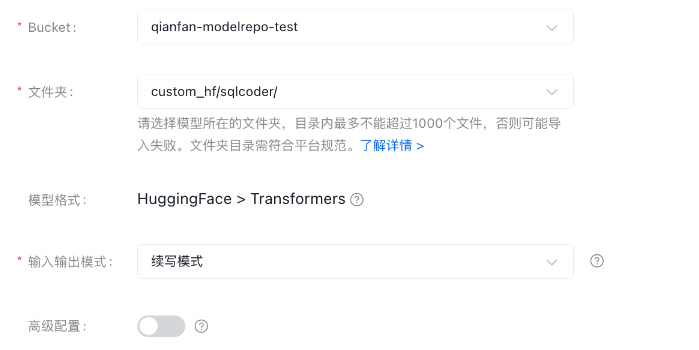
本地全量参数微调后的chatglm2-6b模型导入示例
1.
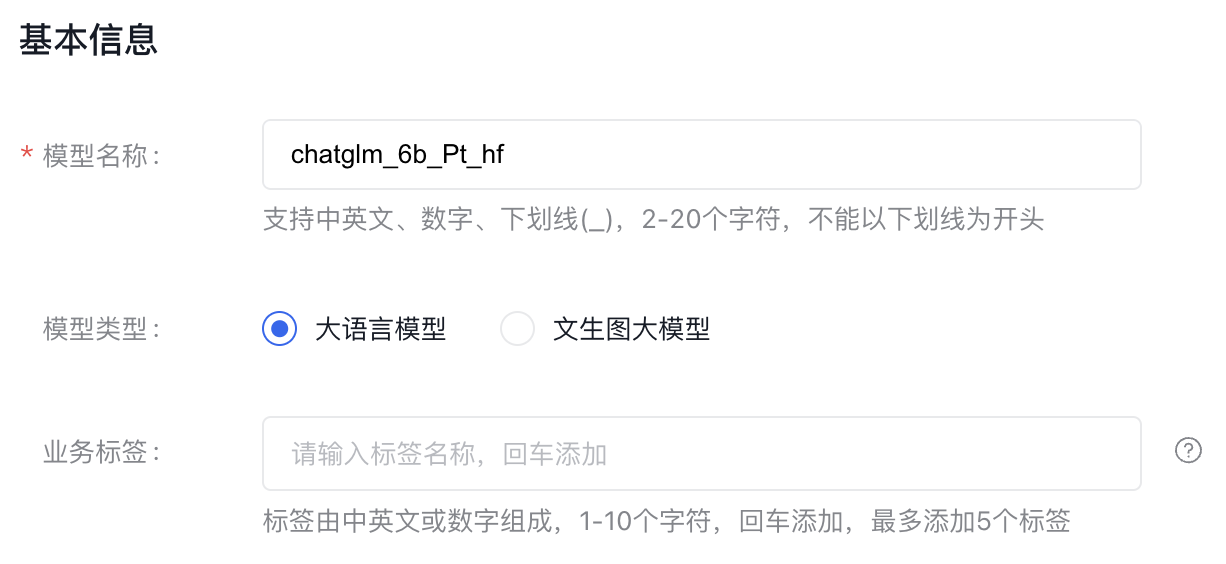
1.
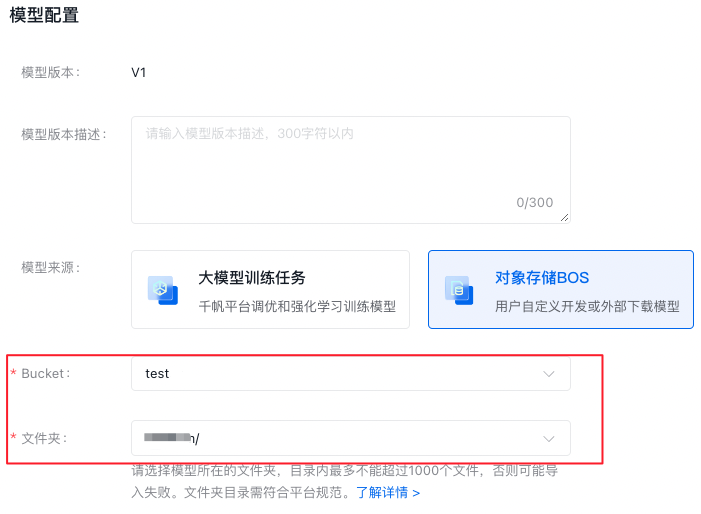
1.
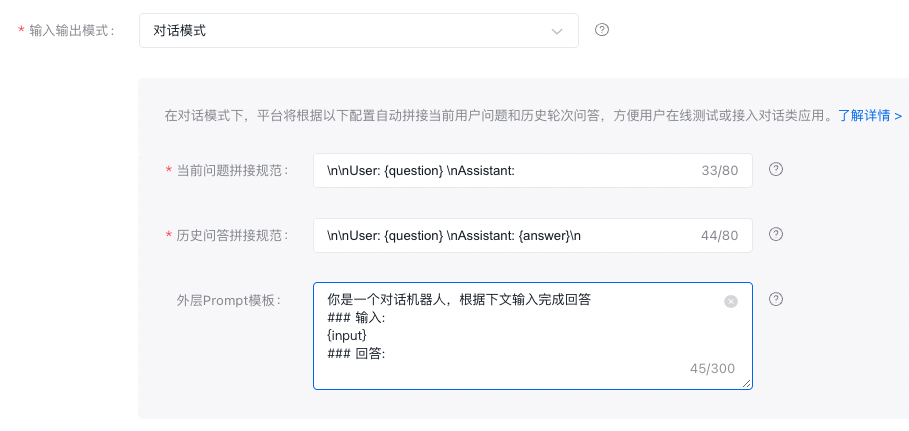
1.
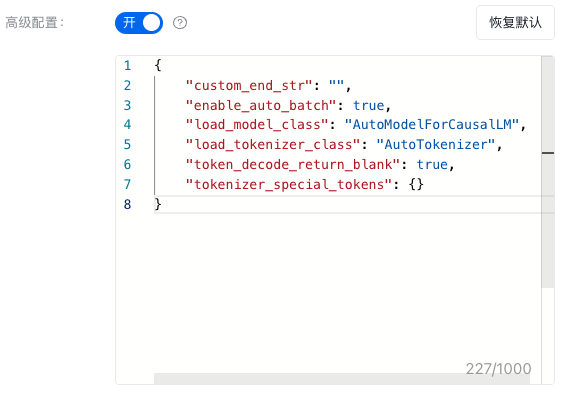
{
"custom_end_str": "",
"enable_auto_batch": true,
"load_model_class": "AutoModelForCausalLM",
"load_tokenizer_class": "AutoTokenizer",
"token_decode_return_blank": true,
"tokenizer_special_tokens": {}
}
部署服务

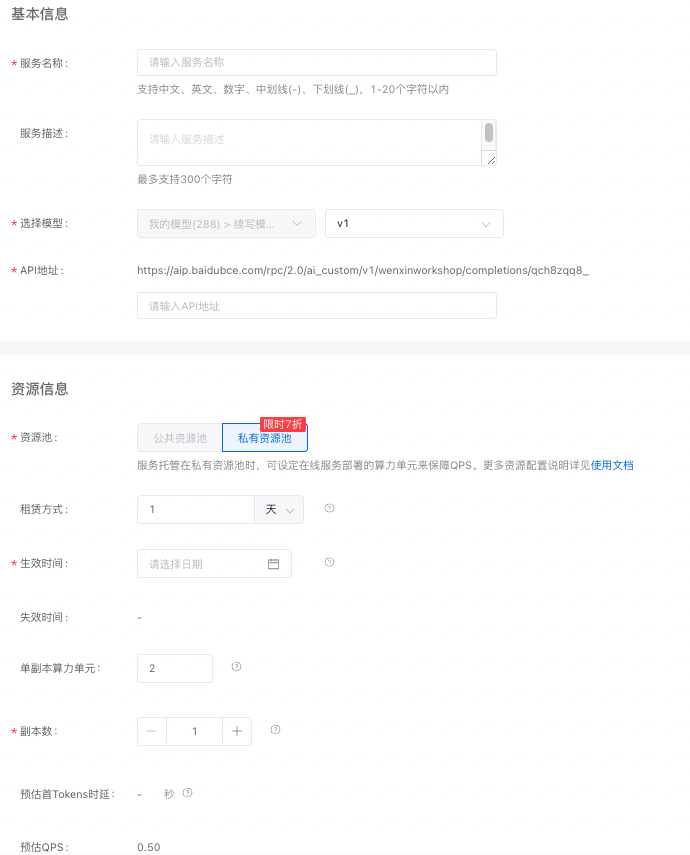
在线测试
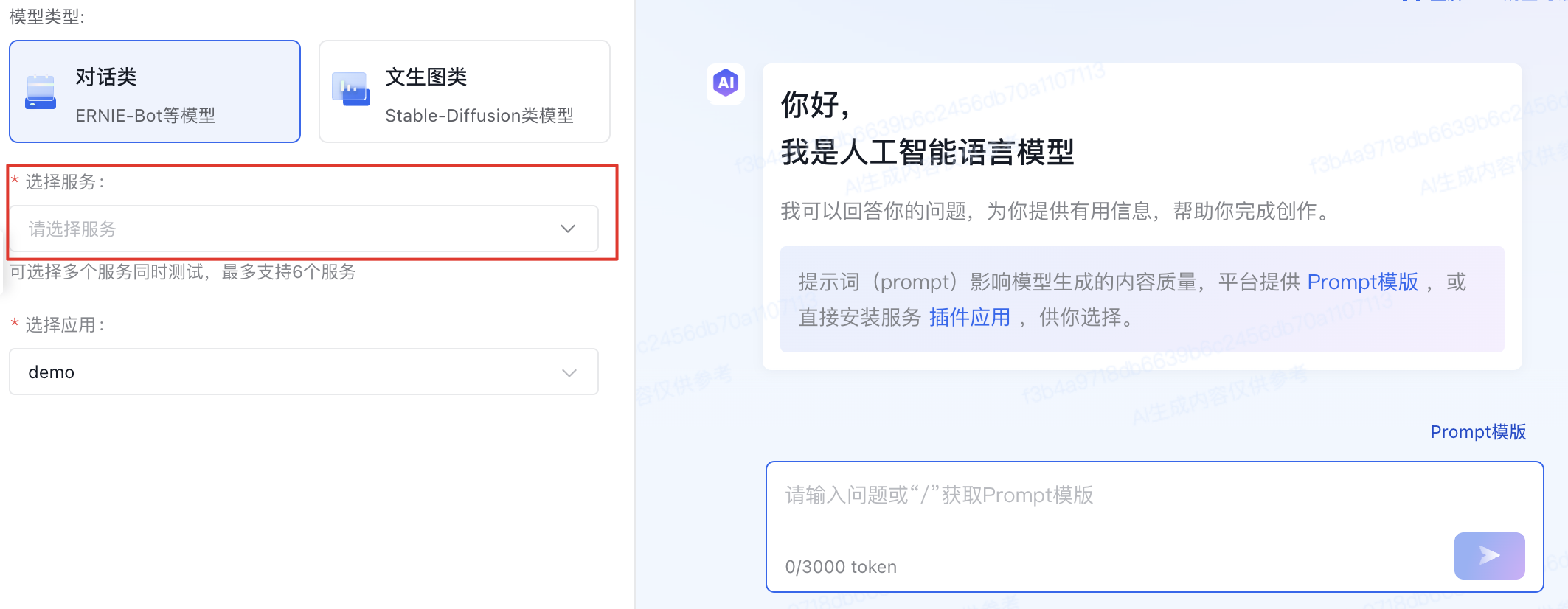
修改于 2023-11-15 02:14:04